教你使用PS中的3D功能制作出鲸鱼空中遨游的创意海报
重点:3D功能的使用
难点:对画面整体透视效果和整体色调的把控

1.新建画布1080*1700,拖入图像素材

2.为了在之后操作中画面比例不失衡,素材质量更高一些,将背景复制一层至左下方,添加图层蒙版,使用画笔工具进行擦除修复,使画面融合,选中两个图层右键转换为智能对象

3.选择3D-从图层新建风格-深度映射到-平面,鼠标右键点击空白区域,在预设选择未照亮纹理,3D功能让画面更有冲击力,层次感更强

4.向前拖动轴心方块,调整至合适位置,围绕X轴旋转,让整体角度向下倾斜,拖动X轴调整,拖动Y轴绿色方块,将图片上下拉升

5.移动Y轴,继续调整角度,围绕Y轴向右旋转,沿Z轴缩放,减少厚度

6.围绕Y轴旋转回来,复制图层,用移动工具调整角度,继续移动位置,将图片中空缺地方进行修复,选择一个透视效果好的即可

7.右键转换为智能对象,添加图层蒙版,选择画笔工具进行擦除上半部分,让两个不同角度的背景融合,提升画面的空间感,选中两个图层,右键转换为智能对象,用自由变换工具将图片放大

8.调整色阶,让整体画面暗一些,对比度强一些

9.调整色相/饱和度,营造一种晚霞的气氛

10.增加画面的对比度

11.执行滤镜-风格化-油画,油画效果让画面更加细腻柔和,3D功能会留下一些像素点,很突兀的地方可以用油画效果调整

12.,图像左下角部分还有些突兀,先复制图层,使用变形工具将图像放大,向下移动,添加图层蒙版,使用画笔工具进行擦除,只保留左下角部分,选中两个图层,背景制作完成

13.拖入鲲鱼素材,用变形工具将鲲鱼素材放大,右键水平翻转,调整角度

相关文章
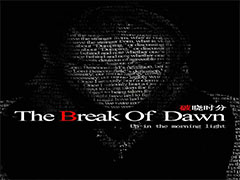 PS怎么用文字制作人物海报?PS中想要制作人物海报,该怎么制作呢?下面我们就来看看ps创意字体海报的设计方法,需要的朋友可以参考下2021-01-07
PS怎么用文字制作人物海报?PS中想要制作人物海报,该怎么制作呢?下面我们就来看看ps创意字体海报的设计方法,需要的朋友可以参考下2021-01-07
如何用ps合成制作环保海报 ps制作环保主题"自由与干旱"创意
这篇文章主要介绍了如何用ps合成制作环保海报 ps制作环保主题"自由与干旱"创意海报,在教程的制作上,画笔和蒙版要配合好,看看如何利用他们给照片锦上添花,需2020-11-11 本教程教大家利用PS制作一款护肤品海报,淘宝美工经常做产品海报,如果之前没有学过产品海报制作方法,难免有些尴尬,本教程的目的就是让淘宝美工在不断的学习借鉴中,锻炼2020-11-05
本教程教大家利用PS制作一款护肤品海报,淘宝美工经常做产品海报,如果之前没有学过产品海报制作方法,难免有些尴尬,本教程的目的就是让淘宝美工在不断的学习借鉴中,锻炼2020-11-05
如何制作花朵穿插的文字海报 PS制作花朵穿插文字海报设计教程
如何制作花朵穿插的文字海报?想要设计一款花团锦簇的文字穿插海报,又不知道应该如何操作?下文中为大家带来了PS制作花朵穿插文字海报设计教程。感兴趣的朋友不妨阅读下文2020-10-12 想要设计一款女神节的海报,该怎么设计呢?今天我们就来看看使用ps和ai一起设计一款小清新女神节海报的教程,需要的朋友可以参考下2020-07-06
想要设计一款女神节的海报,该怎么设计呢?今天我们就来看看使用ps和ai一起设计一款小清新女神节海报的教程,需要的朋友可以参考下2020-07-06 PS怎么设计海底人物海报?手里有一些素材,想要制作成人物在海底的海报,该怎么合成创意的海报呢?下面我们就来看看ps合成创意海报的教程,需要的朋友可以参考下2018-05-03
PS怎么设计海底人物海报?手里有一些素材,想要制作成人物在海底的海报,该怎么合成创意的海报呢?下面我们就来看看ps合成创意海报的教程,需要的朋友可以参考下2018-05-03 合成其实很简单,这篇教程就教脚本之家的合成特效学习者使用大量的ps曲线工具合成汽车创意海报,教程难度一般,合成的汽车海报却非常炫酷,很有电影大片的感觉,对合成感兴2018-03-12
合成其实很简单,这篇教程就教脚本之家的合成特效学习者使用大量的ps曲线工具合成汽车创意海报,教程难度一般,合成的汽车海报却非常炫酷,很有电影大片的感觉,对合成感兴2018-03-12 本教程教脚本之家的各位Photoshop教程学习者如何使用Photoshop制作纸张卷边特效的创意海报,教程内容很详细,制作的是一张具有纸张卷边效果的乔巴海报,创意十足,也非常有2018-01-29
本教程教脚本之家的各位Photoshop教程学习者如何使用Photoshop制作纸张卷边特效的创意海报,教程内容很详细,制作的是一张具有纸张卷边效果的乔巴海报,创意十足,也非常有2018-01-29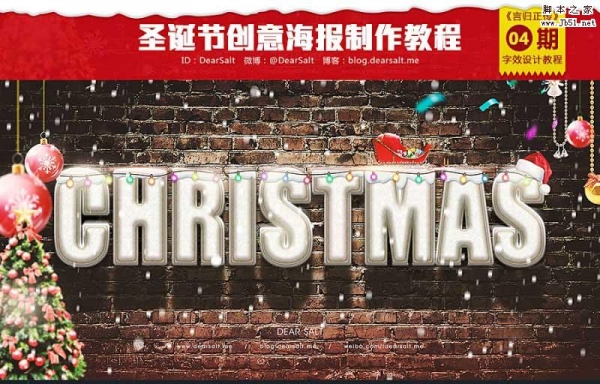 2017年圣诞节的脚步是越来越近了,无论是网店还是实体店都开始提前装扮自己的店铺了,今天脚本之家小编就给大家带来PS制作漂亮的圣诞节创意海报字体教程,希望为大家的圣诞2017-12-11
2017年圣诞节的脚步是越来越近了,无论是网店还是实体店都开始提前装扮自己的店铺了,今天脚本之家小编就给大家带来PS制作漂亮的圣诞节创意海报字体教程,希望为大家的圣诞2017-12-11 ps怎么合成西瓜中鱼儿游泳的创意海报?ps中想要设计一个创意海报,该怎么设计呢?下面我们就来看看使用ps合成西瓜中有水有鱼的海报的教程,需要的朋友可以参考下2017-10-06
ps怎么合成西瓜中鱼儿游泳的创意海报?ps中想要设计一个创意海报,该怎么设计呢?下面我们就来看看使用ps合成西瓜中有水有鱼的海报的教程,需要的朋友可以参考下2017-10-06









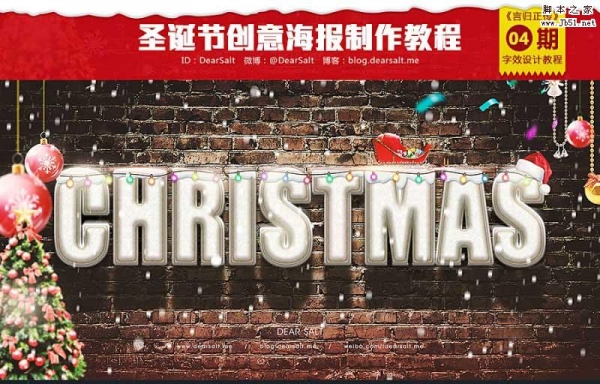

最新评论